Pulizia della parte interna della stampante
Codice domanda frequente: 8201159400
Data di rilascio: 17 giugno 2011
Soluzione
Pulizia del rullo di fissaggio della stampante
* Per pulire il rullo di fissaggio è richiesto un foglio di carta comune in formato A4. Preparare un foglio di carta comune A4.
1. Caricare comune carta di formato A4 nel vassoio multiuso.
Per informazioni dettagliate sulle procedure di caricamento della carta, consultare l'"e-Manual" (il manuale in formato HTML) che si trova sul CD-ROM fornito a corredo della stampante.
NOTE
Aprire il vassoio ausiliario prima della pulizia.
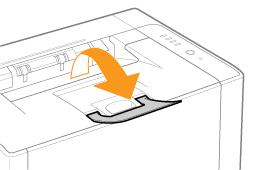
2. Fare clic su [  ] nella barra delle attività di Windows e selezionare il nome della stampante.
] nella barra delle attività di Windows e selezionare il nome della stampante.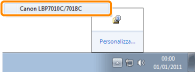
3. Dal menu [Opzioni] scegliere [Utilità] → [Pulizia].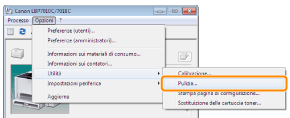
4. Selezionare [Tipo pulizia].
(1)Selezionare [Pulizia dell'unità di fissaggio 1].
(2)Fare clic su [OK].
→La carta viene alimentata nella stampante e questa avvia la pulizia del rullo di fissaggio.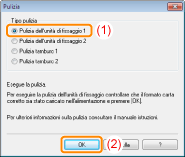
NOTE
Quando la carta stampata presenta macchie, anche se viene eseguita la [Pulizia dell'unità di fissaggio 1]
- Vedere "Esecuzione della [Pulizia dell'unità di fissaggio 2]" ed effettuare la [Pulizia dell'unità di fissaggio 2].
Tempo per la pulizia
- L'operazione impiega circa 130 secondi.
* Non è possibile annullare il processo di pulizia del rullo di fissaggio. Attendere il completamento dell'operazione (la pulizia termina quando il foglio viene espulso completamente).
Esecuzione della [Pulizia dell'unità di fissaggio 2]
* Per eseguire la [Pulizia dell'unità di fissaggio 2] è richiesta carta comune in formato A4. Preparare un foglio di carta comune A4.
1. Caricare comune carta di formato A4 nel vassoio multiuso.
Per informazioni dettagliate sulle procedure di caricamento della carta, consultare l'"e-Manual" (il manuale in formato HTML) che si trova sul CD-ROM fornito a corredo della stampante.
NOTE
Aprire il vassoio ausiliario prima della pulizia.
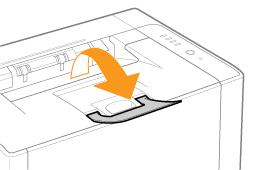
2. Fare clic sull'icona [  ] nella barra delle attività e selezionare il nome di una stampante.
] nella barra delle attività e selezionare il nome di una stampante.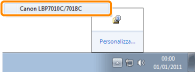
3. Dal menu [Opzioni] scegliere [Utilità] → [Pulizia].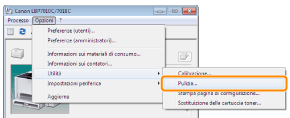
4. Selezionare [Tipo pulizia].
(1)Selezionare [Pulizia dell'unità di fissaggio 2].
(2)Fare clic su [OK]. Viene stampata la pagina di pulizia.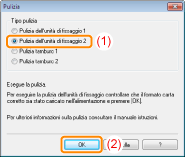
5. Se c'è della carta caricata nel vassoio multiuso, rimuoverla.
6. Caricare la pagina di pulizia nel vassoio multiuso con il lato di stampa rivolto verso il basso.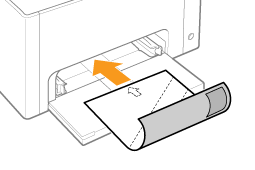
7. Premere il tasto [  ] (Carta).
] (Carta).
→La pagina di pulizia viene alimentata nella stampante e viene avviata la pulizia del rullo di fissaggio.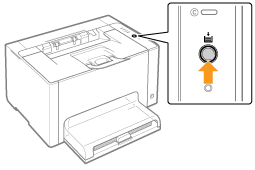
NOTE
Tempo per la pulizia
- L'operazione impiega circa 90 secondi.
* Non è possibile annullare il processo di pulizia del rullo di fissaggio. Attendere il completamento dell'operazione (la pulizia termina quando il foglio viene espulso completamente).
Pulizia del tamburo fotosensibile della stampante
1. Fare clic sull'icona [ ] nella barra delle attività e selezionare il nome di una stampante.
] nella barra delle attività e selezionare il nome di una stampante.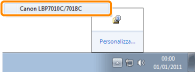
2. Dal menu [Opzioni] scegliere [Utilità] → [Pulizia].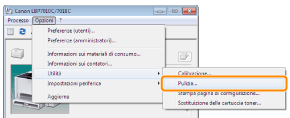
3. Selezionare [Tipo pulizia].
(1)Selezionare [Pulizia tamburo 1] o [Pulizia tamburo 2], a seconda dei sintomi.
(2)Fare clic su [OK].
→Nella finestra di stato della stampante compare il messaggio <Pulizia in corso> e la stampante avvia la pulizia del tamburo fotosensibile.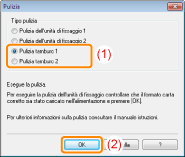
| [Pulizia tamburo 1] | Da selezionare quando compaiono piccole strisce bianche (linee) equidistanti sulle immagini (specie se nell'ambiente c'è molta umidità). |
| [Pulizia tamburo 2] | Da selezionare nelle seguenti circostanze. ・Compaiono lunghe strisce nere (linee) sulle immagini (specie se nell'ambiente c'è bassa temperatura). ・Compaiono piccole strisce nere (linee), macchie o punti bianchi equidistanti sulle immagini (specie se nell'ambiente c'è una temperatura elevata). |
NOTE
Tempo per la pulizia
- [Pulizia tamburo 1]: l'operazione impiega circa 93 secondi.
- [Pulizia tamburo 2]: l'operazione impiega circa 125 secondi.
* Non è possibile annullare il processo di pulizia del tamburo fotosensibile. Attendere il completamento dell'operazione.
Modelli interessati
- i-SENSYS LBP7010C
- i-SENSYS LBP7018C